Photoshop admite la transparencia. Cuando tiene una capa ‘vacía’, es decir, transparente y no hay otra capa debajo, puede ver la capa de fondo. De forma predeterminada, la capa de fondo, si se deja bloqueada, será de un color sólido. Si lo desbloquea y lo elimina, la transparencia en Photoshop se indica mediante una cuadrícula gris y blanca. Es posible que la cuadrícula gris y blanca no se adapte bien a todos sus proyectos. Si encuentra que los colores están en conflicto con su proyecto, puede simplemente cambiar el color de la cuadrícula de transparencia de Photoshop. Photoshop tiene algunos colores preestablecidos entre los que puede elegir, pero también puede establecer un color personalizado.
Abra Photoshop y vaya a Archivo> Preferencias. Alternativamente, simplemente toque el atajo de teclado Ctrl + K. En la ventana Preferencias, vaya a la pestaña Transparencia y gama. Aquí es donde ocurre la magia.
Eliminar la cuadrícula de transparencia de Photoshop
Si no le gusta la cuadrícula de transparencia, punto, puede deshabilitarla. Cualquier área transparente visible debajo de sus capas simplemente será blanca. Para eliminar la cuadrícula de transparencia de Photoshop, abra el menú desplegable Tamaño de cuadrícula. Puede hacer que la cuadrícula sea más pequeña o más grande desde este menú desplegable y puede eliminarla por completo. Seleccione la opción ‘Ninguno’ y la cuadrícula se eliminará.
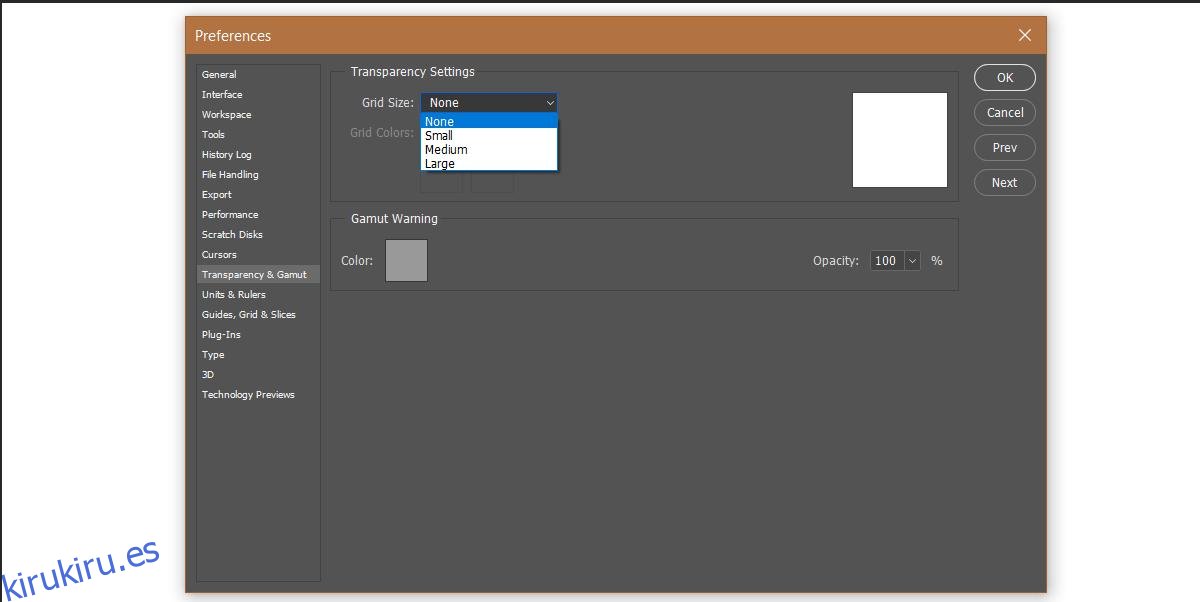
Cambiar el color de la cuadrícula de transparencia de Photoshop
Si desea mantener la cuadrícula pero hacer que sea más fácil de ver, tiene dos opciones. Puede agrandar la cuadrícula o cambiar su color. Si desea agrandar la cuadrícula, consulte la sección anterior. Está limitado a solo tres tamaños para la cuadrícula, por lo que si eso no funciona para usted, tendrá que cambiar el color.
En la pestaña Transparencia y gama, abra el menú desplegable Color de cuadrícula. Photoshop tiene algunos colores preestablecidos entre los que puede elegir. El color cambiará los cuadros grises de la cuadrícula por un color diferente. Las cajas blancas persistirán sin importar qué.

Si ninguno de los colores preestablecidos le funciona, puede elegir un color personalizado. Seleccione la opción ‘Personalizado’ en el menú desplegable de colores de la cuadrícula. Se abrirá un selector de color de aspecto familiar. Elija cualquier color y configúrelo como el color de la cuadrícula de transparencia de Photoshop.

Esta configuración se aplica universalmente a Photoshop. No son específicos del archivo actual que tiene abierto. Si no está satisfecho con la cuadrícula pero tampoco quiere un color blanco simple para indicar transparencia, su única otra opción es una solución alternativa. Cree una capa detrás de todas sus otras capas y rellénela con un color que sea fácil de discernir detrás de sus otras capas.
